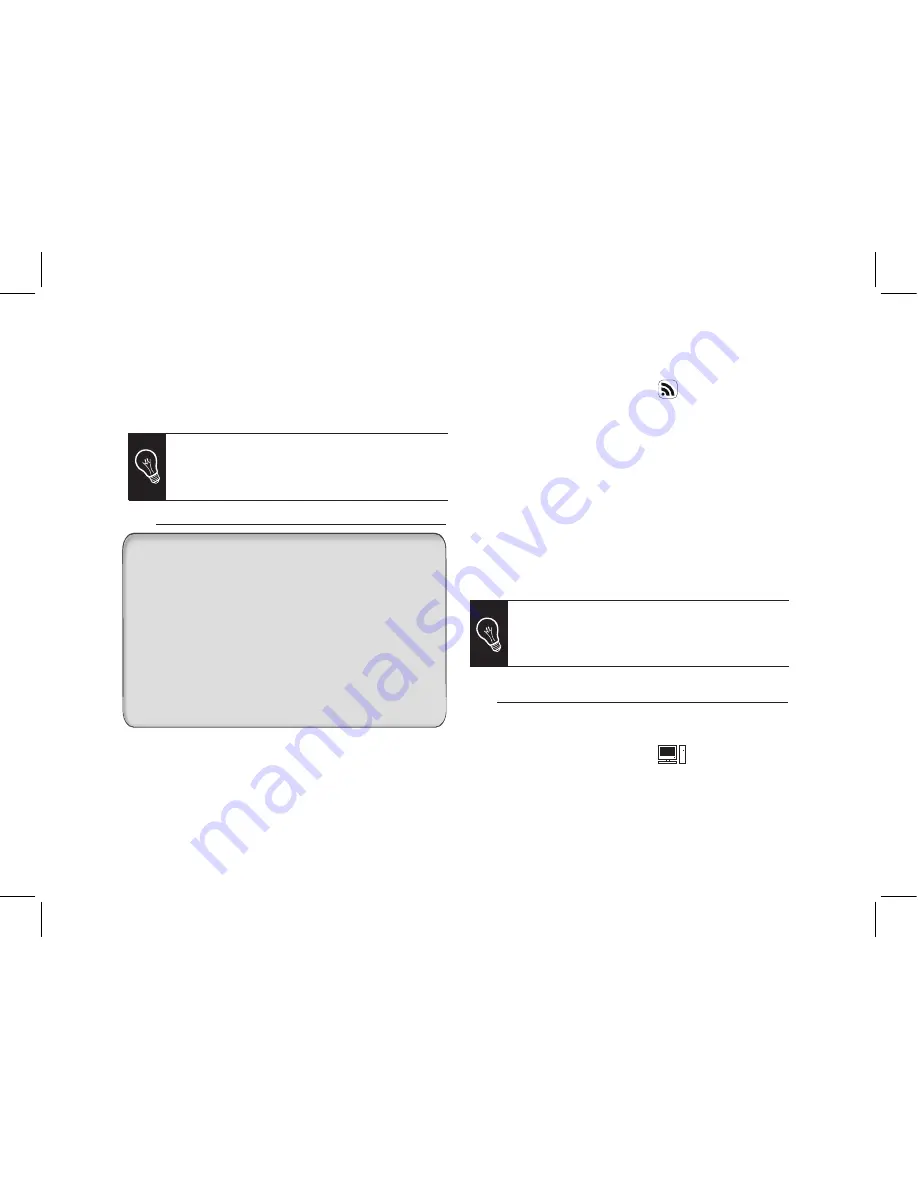
22
> 今後このメールアカウントに受信する画像はすべて、フレ
ームからアクセスできるようになります。それには、閲覧 >
ドキュメント > Eメールを選択してください。
フレームから直接メールアドレスを関連付けるこ
ともできます。それには、調整 > ワイヤレス > Eメ
ール > Eメールアカウントを加える を選択してく
ださい。
アルバムをオンラインで閲覧可能にする
1. 写真サーバー上にアカウントを作成し、フレーム上で見
たいアルバムに関連付けられているユーザ名を探すか、
そのアルバムに関連付けられているRSSフィードのURLを
メモしてください。
2. ウェブ・インターフェースから、
をクリックしてく
ださい。
3. 登録済フィードのページから 新規 をクリックして、フレ
ームにRSSフィードを関連付けてください。
4. 利用する写真サーバーを選択した後、選択したアルバム
に 関連付けられているユーザ名(必要な場合はパスワー
ドも)を入力するか、またはRSSフィードのURL アドレス
を入力してください。
5. [登録]をクリックしてください。
> 関連付けたアルバムに含まれる画像を、今後フレームか
ら見ることがでるようになります。それには、閲覧 > ド
キュメント > RSSフィードを選択してください。
フレームから直接RSSフィードを関連付けること
もできます。それには、調整 > ワイヤレス > RSS
フィード > 新しいフィードを加える を選択してく
ださい。
コンピュータに保存されている写真を見る
1. お使いのコンピュータから、フレームで見たい写真ドキュ
メントの共有を有効にしてください。
2. ウェブ・インターフェースから、
をクリックして
ください。
3. 共有画像を追加 をクリックした後、お使いのコンピュー
RSS (Really Simple Syndication)フィードとは、インター
ネットサイト経由の無料コンテンツフィードです。RSS
フィードと、FlickrTM、PicasaTMなどのオンライン写真
管理・共有ツールを使うと、あなたのフレーム上で、イ
ンターネットサイト上に公開されているアルバムを
見ることができます。あなたのフレームにRSSフィード
を関連付けた後は、写真が自動的に更新されます。
さらに詳しい情報については、以下のサイトをご覧くだ
さい:- http://www.flickr.com
- http://picasa.google.com
RSSフィード
Содержание Martin Szekely Specchio
Страница 1: ...QUICK START GUIDE ユーザー ガイド ...
Страница 2: ......
Страница 3: ...3 Diagrams English 日本語 Technical Specification General information p 04 p 09 p 19 p 29 p 30 Index ...
Страница 4: ...4 Installing the frame フレームを設置する ...
Страница 6: ...6 Using the frame with a USB flash drive digital camera USB経由で画像を送る ...
Страница 7: ...7 OK Back Sending pictures from a phone via Bluetooth Bluetoothを経由して電話機 PDAから写真を送る ...
Страница 8: ...8 Using the frame with an NFC phone NFC電話機でフレームを使用する ...
Страница 18: ...18 ...
Страница 34: ...34 ...














































